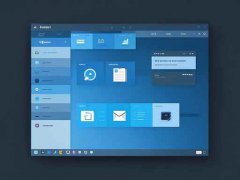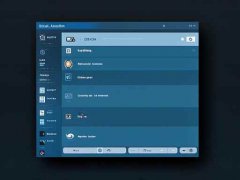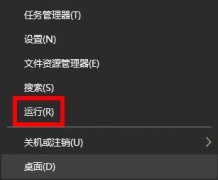蓝牙技术在现代生活中扮演着越来越重要的角色,从耳机、音箱到智能家居设备,各种蓝牙设备的使用已经成为日常生活的一部分。很多用户在使用蓝牙设备时,时常会遇到连接问题。本文将提供一些有效的蓝牙故障排查步骤,帮助您轻松解决蓝牙无法连接的问题。

1. 检查设备兼容性
在连接蓝牙设备之前,确保您的设备支持蓝牙功能并且与您要连接的设备兼容。查看设备的规格,可以在用户手册或者设备制造商的网站上找到相关信息。如果您的设备不支持某种蓝牙版本,连接将会失败。
2. 确认蓝牙状态
确认您的手机或电脑的蓝牙功能已开启。在手机上,可以通过设置菜单找到蓝牙选项,打开开关;在电脑上,可以在控制面板或设置中找到蓝牙功能,并确保其已开启。有时候,开启和关闭蓝牙功能可以解决一些临时的连接问题。
3. 检查设备电量
蓝牙设备的电量不足可能导致无法连接。检查耳机、音响或其他蓝牙设备的电量状态,如果电量过低,请充电后再尝试连接。部分设备在电量不足时会进入休眠状态,从而无法被发现。
4. 设备重启
重启是解决许多电子设备问题的有效办法。关闭蓝牙设备和连接它的手机或电脑,然后再打开它们。如果之前的连接被阻止,这一步骤可能会清除暂存的数据,从而使连接恢复正常。
5. 清除配对记录
在设备内有时候存在多个配对记录,可能导致新设备无法连接。前往蓝牙设置,找到已配对的设备列表,选择忘记或者删除那些不再使用的设备。然后重新进行配对,通常能解决连接问题。
6. 更新驱动程序和固件
硬件故障的原因有时来自过时的驱动程序或固件。定期检查并更新设备的驱动程序,确保所有蓝牙相关的软件都是最新版本。无论是手机还是电脑,检查系统更新也是不可忽视的一部分。
7. 转到安全模式
如果您的设备仍然无法连接,可以尝试在安全模式下运行。安全模式下,系统只加载必要的功能,其他软件和驱动都被禁止,这样可以排除因其他应用导致的蓝牙故障。
8. 确认距离与阻挡物
确保您的蓝牙设备与主机之间的距离适当。最佳连接范围为10米以内。如果中间有墙壁或其他障碍物,信号可能会被削弱,从而导致连接不稳定或失败。
9. 使用蓝牙诊断工具
许多操作系统提供了蓝牙诊断工具,可以帮助找到故障原因。在Windows系统内,通过设置中的故障排除功能检查蓝牙问题;对于手机用户,可以下载一些专用的蓝牙应用程序进行故障检测,获取更详细的信息。
通过这些排查步骤,您应能够更加轻松地解决蓝牙设备连接时遇到的问题。如果问题依然存在,可能需要考虑设备的硬件故障,建议联系专业的维修服务。
常见问题解答
1. 蓝牙连接不稳定怎么办?
检查是否有其他设备正在干扰蓝牙信号,并尝试减少与蓝牙设备的距离。
2. 如何重置蓝牙设备?
大多数蓝牙设备都有重置按钮,长按该按钮、查看说明书上的重置操作即可。
3. 更新驱动程序后蓝牙依然无法连接?
有时,更新后可能需要重新启动设备,完成安装过程,再尝试连接。
4. 如何确保蓝牙设备的兼容性?
查看设备的说明书或厂家网站,确认蓝牙版本和支持的协议。
5. 蓝牙耳机无法连接到手机,可能是什么原因?
确认蓝牙耳机电量充足,且未与其他设备连接。尝试重启耳机和手机,或者清除配对记录。